현재 문서의 모든 모양 자산과 프로젝트 파일에 정의된 액세스 가능한 라이브러리의 모든 모양 자산에 액세스할 수 있습니다.
액세스
신속 접근 도구막대: 
도구 탭  재질 및 모양 패널
재질 및 모양 패널  조정
조정  을 클릭합니다.
을 클릭합니다.
모양 미니 도구막대
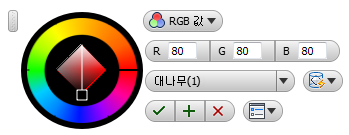
 그립
그립 -
끌어서 놓아 미니 도구막대를 재배치합니다.
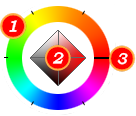 색상 휠
색상 휠 -
색상 휠은 색조 휠, 다이아몬드 및 슬라이더(가는 검은색 막대)라는 3가지 요소로 구성됩니다.
슬라이더를 끌어 색상을 선택하고 다이아몬드 안의 색조를 선택합니다. 다이아몬드는 0%(왼쪽)에서 100%(오른쪽)까지의 채도와 흰색(맨 위)에서 검은색(맨 아래)까지의 광도를 정의합니다.
금속, 액체, 석재가 아닌 대부분의 모양 유형은 색상 휠에 선택된 객체 색상이 표시됩니다. 금속, 액체, 석재의 경우 색조 값이 표시됩니다.
 색상 선택기 커서
색상 선택기 커서 -
색상 선택기 커서 다이아몬드 안에 배치되어 있습니다. 이 커서를 클릭한 채 원하는 색조로 끌어 옮깁니다.
 현재|이전 색상
현재|이전 색상 -
현재|이전 색상 두 개의 색상 간에 쉽게 전환할 수 있도록 이전 색상을 표시합니다. 색상 휠이 선택된 색상 정보로 업데이트됩니다.
- 색상 모드
-
색상 모드 색상 지정에 사용할 모드를 RGB(기본값) 또는 HSB 모드 중에서 선택합니다.
 RGB: 빨간색, 파란색, 초록색
RGB: 빨간색, 파란색, 초록색  HSB: 색조, 채도, 광도
HSB: 색조, 채도, 광도 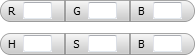 색상 값
색상 값 -
색상 값 색상 모드 및 선택 사항에 대해 원하는 값을 지정합니다.
RGB 값은 색상 없음(0)부터 전체 색상(255)까지 늘어나는 0~255의 범위로 표시됩니다.
HSB 값은 %로 표시됩니다.
 모양 저장
모양 저장 -
모양 저장 현재 모양에 대한 수정 사항을 저장합니다. 모양이 변경된 경우에만 사용할 수 있습니다.
 모양
모양 -
모양 아래쪽 화살표를 클릭하면 사용 가능한 모양 텍스처 리스트가 표시됩니다.
 텍스처 매핑
텍스처 매핑 -
텍스처 매핑 텍스처 이미지 매핑 유형을 지정합니다.
구성요소 단계
- 자동 모형 위상을 사용하여 이미지를 객체에 매핑합니다.
- 상자 이미지를 상자형 객체에 매핑합니다. 각 면마다 텍스처가 반복됩니다.
- 원통형 이미지를 원통형 객체에 매핑합니다. 수평 모서리는 감싸지지만 맨 위 및 맨 아래 모서리는 그렇지 않습니다. 이미지 높이는 원통 축에 따라 축척됩니다.
- 평면형 이미지를 하나의 투영으로 객체에 매핑합니다. 이미지는 투영에 수직인 면에서는 왜곡되지 않지만 수직이 아닌 면에서는 왜곡됩니다. 이미지는 객체에 맞게 축척되지 않습니다. 이 매핑은 2D 평면형 면에 주로 사용됩니다.
- 구형 이미지를 구형 객체에 매핑합니다. 맵의 맨 위 모서리는 구의 "북극 및 남극"에 있는 한 지점으로 압축됩니다.
면 수준
- 자동 기본값
- 정렬 방향 객체를 분석하고 텍스처 방향을 재정렬합니다.
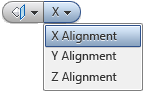 텍스처 정렬
텍스처 정렬 -
평면형 매핑이 선택된 경우, 텍스처 정렬 옵션을 사용할 수 있습니다.
- X 정렬
- Y 정렬
- Z 정렬
-

-
확인 | 적용 | 취소
 옵션
옵션 -
옵션 캔버스 내 미니 도구막대 동작을 지정합니다.
- 미니 도구막대 위치 고정
- 자동 페이드